Integracja sklepu internetowego Woocommerce z system BaseLinker ma same plusy. Sprzedając produkty w Internecie często chcemy rozszerzać swoje kanały sprzedażowe. Dobrymi opcjami są posiadanie sklepu internetowego oraz prowadzenie sprzedaży w marketplace’ach takich jak Allegro, Amazon, eBay. Do tego dochodzi wystawianie faktur oraz nadawanie paczek na stronach kurierskich. Dobrze byłoby mieć taki spinacz naszej działalności, gdzie z jednego miejsca możemy zarządzać wszystkimi tymi procesami co znacznie ułatwi oraz zautomatyzuje procesy sprzedażowe firmy. Takim spinaczem jest system BaseLinker. Przy jego udziale możesz połączyć Allegro, eBay, OLX, Amazon, inne marketplace’y, sklep internetowy na Woocommerce lub Prestashop z platformami do automatycznego wystawiania faktur i kurierami.
Jeżeli preferujesz film video to taki poradnik znajdziesz na moim kanale YouTube.
Na skróty
- BaseLinker – co to jest?
- Generowanie kluczy REST API w Woocommerce
- Dodawanie nowej integracji w BaseLinker
- Konfiguracja integracji między Woocommerce, a BaseLinker
- Import produktów z BaseLinker do Woocommerce
BaseLinker co to jest?
Co to jest BaseLinker? Jest to system, dzięki któremu z jednego miejsca w Internecie będziesz mógł zarządzać całą sprzedażą w swojej firmie. Jeżeli posiadasz sklep internetowy Woocommerce, sprzedajesz produkty na Allegro, Amazonie, potrzebujesz automatycznego wystawiania faktur oraz nadawania przesyłek u kurierów to BaseLinker jest dla Ciebie. W nim możesz przechowywać produkty i stosować go jako główny magazyn produktów oraz opcjonalnie w BaseLinkerze możesz zarządzać wszystkimi zamówieniami ze sprzedaży. Są to rozwiązania opcjonalne, gdyż jeżeli podpinamy sklep Woocommerce pod BaseLinker, wtedy ten pierwszy może być głównym magazynem produktów oraz miejscem, skąd będziemy zarządzać zamówieniami. BaseLinker wtedy służy jako spinacz pozostałych elementów ze sklepem internetowym.
BaseLinker i jego integracje
Tak jak już wspomniałem BaseLinker można zintegrować z różnymi platformami. Sama strona tego systemy informuje nas o 4 grupach, z którymi możemy zintegrować BaseLinker:
- sklep internetowy – do najważniejszych możliwych integracji należą sklepy WordPress oparte o wtyczkę Woocommerce, Prestashop, działające na oprogramowaniu Shoper, Magento i wiele innych;
- marketplace – im więcej kanałów sprzedażowych tym lepiej dla naszego biznesu. Do najpopularniejszych marketplace’ów, które obsługuje BaseLinker należą: Allegro, Amazon, Shopee, eBay;
- firmy wysyłkowe – za pomocą BaseLinker możemy ułatwić sobie zarządzanie wysyłkami dokonując integracji z takimi kurierami jak: Poczta Polska, inPost, DPD, DHL i wiele innych;
- pozostałe – znajdują się w niej integracje, które nie dopasujemy do powyższych. W nich znajdziesz platformy do automatycznego wystawiania faktur jak np. fakturownia.pl, drukarki online, aplikacje powiadomień SMS i wiele innych.
Oprócz tego BaseLinker możemy zintegrować z systemami ERP, hurtowniami, rozwiązaniami typu fullfillment.
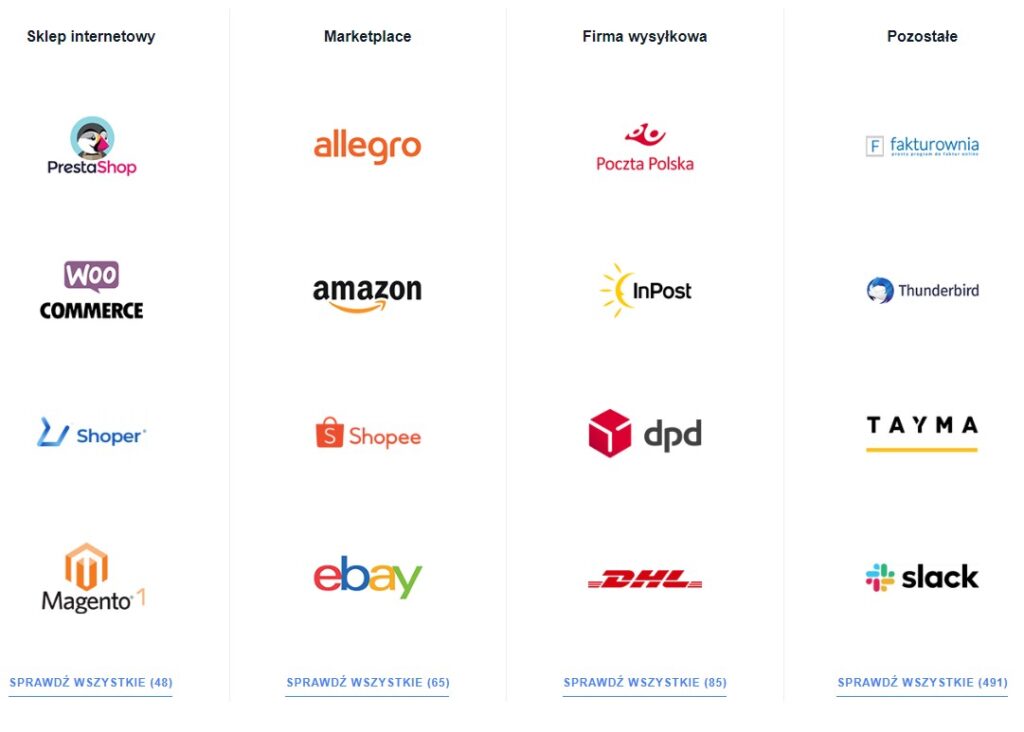
Jak założyć konto w BaseLinker?
Podstawową czynnością do rozpoczęcia korzystania z BaseLinker jest założenie konta na jego stronie. Przez 14 dni mamy możliwość do korzystania z darmowego konta ze wszystkimi możliwościami. Jest to dobry okres czasy, aby móc przetestować wszystkie rozwiązania i integracje jakie proponuje nam BaseLinker. Po tym czasie możemy poprosić Biuro Obsługi Klienta o przedłużenie okresu darmowego konta na kolejne 14 dni. Gdy już okres testowy dobiegnie końca musimy zdecydować się na któryś z pakietów. Ceny oparte są o liczbę zamówień w miesiącu, liczbę produktów, aktywnych ofert. Dodatkowymi opłatami są np. synchronizacja cen co 5 minut (płatne od 6 zł za dzień). Darmowa synchronizacja cen odbywa się co 24 godziny.
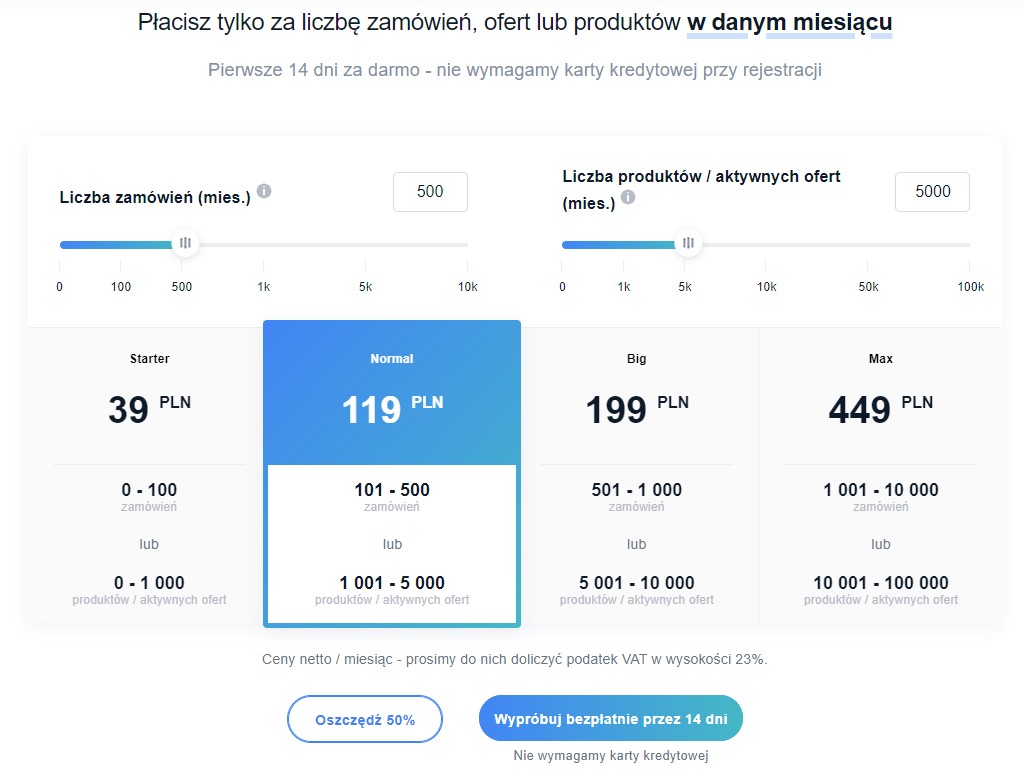
Integracja Woocommerce z BaseLinker
Posiadając swój sklep internetowy na Woocommerce możemy przeprowadzić proces integracji z BaseLinkerem. Pierwszym krokiem jest utworzenie kluczy REST API. Przechodzimy do Ustawień Woocommerce, następnie do Zaawansowane i REST API. W tym oknie klikamy przycisk Dodaj klucz.
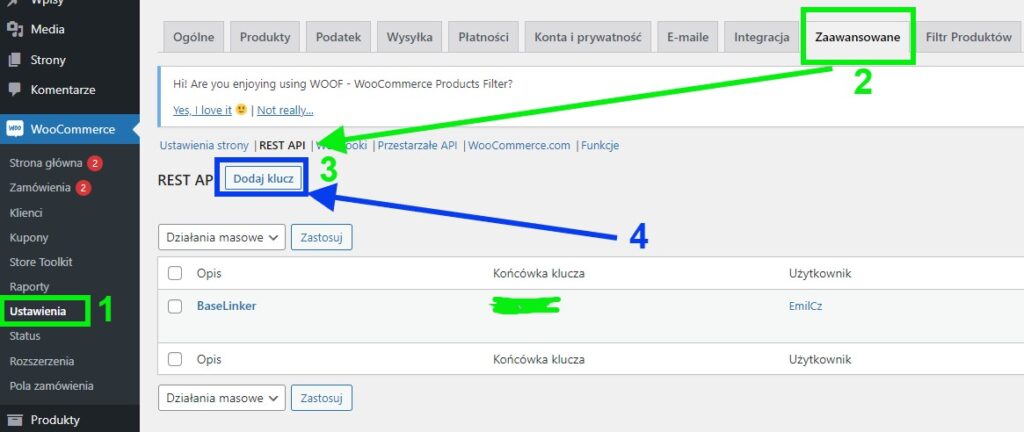
Wpisujemy opcjonalną nazwę, może być poprostu BaseLinker, wybieramy użytkownika, który ma konto administratora i w uprawnieniach co najważniejsze wybieramy tryb odczyt/zapis. Bez tego nie będzie nam poprawnie działała integracja Woocommerce z BaseLinker. Po wypełnieniu pól zapisujemy utworzone klucze: prywatny oraz klienta, a następnie przechodzimy do BaseLinker.
Dodawanie nowej integracji w BaseLinker
Po utworzeniu kluczy REST API przychodzi czas na dodanie nowej integracji w BaseLinkerze. Logujemy się na konto i z lewej belki nawigacyjnej wybieramy Integracje. Tutaj znajduje się cały schemat połączeń jakie masz dokonane przy użyciu BaseLinker. Wybieramy zielony przycisk dodający nową integrację.
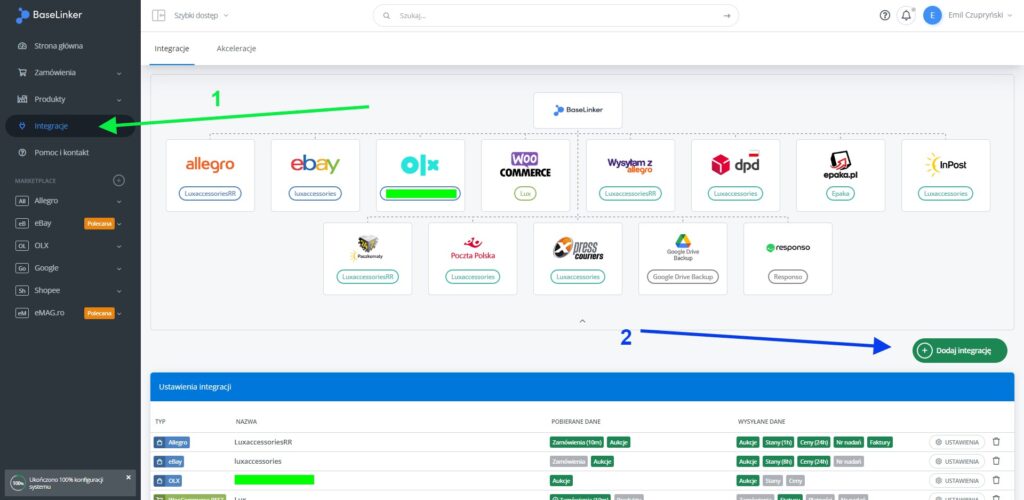
Wybieramy platformę, którą chcemy zintegrować i w naszym przypadku będzie to Woocommerce. Pojawia nam się okno do integracji Woocomerce z BaseLinker.
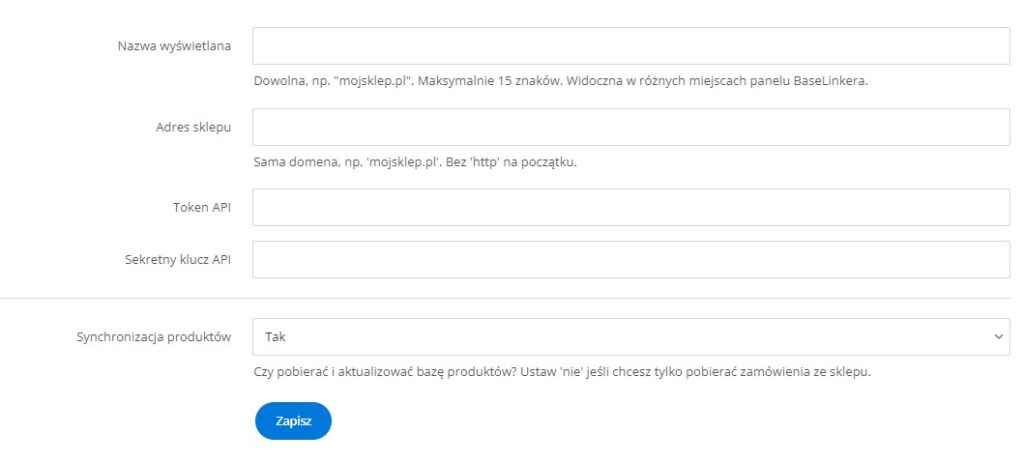
Mamy kilka pól, który musimy wypełnić.
- nazwa wyświetlana – opcjonalna nazwa, która będzie się wyświetlała w spisie naszych integracji w BaseLinkerze;
- adres sklepu – wprowadzamy tutaj adres domenowy naszego sklepu np. www.mojsklep.pl;
- token API – miejsce na wklejenie klucza klienta, którego tworzyliśmy w Woocommerce w REST API;
- sekretny klucz API – miejsce na wklejenie klucza prywatnego z Woocommerce.
Mamy jeszcze do wyboru synchronizację produktów. Jeżeli wybierzemy opcję TAK, wtedy BaseLinker pobierze nam produkty, ich stany magazynowe, ceny, opisy – wszystkie informacje do swojego magazynu produktów. Jeżeli nasz sklep na Woocommerce ma być głównym magazynem produktów, do którego będziemy przesyłali zamówienia z marketplace’ów i cała sprzedaż będzie się w nim odbywała to wybieramy opcję TAK. W przypadku gdy zarządzanie sprzedażą będzie odbywało się w BaseLinkerze, a nas interesuje tylko import zamówień ze sklepu internetowego Woocommerce to wybieramy NIE.
Nie masz co się martwić odnośnie aktualizowania stanów. Stan produktu na sklepie odejmuje się wraz ze złożeniem zamówienia w Woocommerce. Następnie zamówienie przekazywane jest do BaseLinker’a i na jego podstawie dokonuje się zmiana stanów w magazynie produktów.
Po wszystkim możemy cieszyć się dodaną integracją Woocommerce z BaseLinker. Przejdźmy teraz do jej zaawansowanej konfiguracja.
Konfiguracja integracji sklepu Woocommerce z BaseLinker
Przechodzimy ponownie do okna wszystkich integracji i odszukujemy tą z Woocommerce. Na końcu mamy przycisk Ustawienia, które sobie teraz dostosujemy.
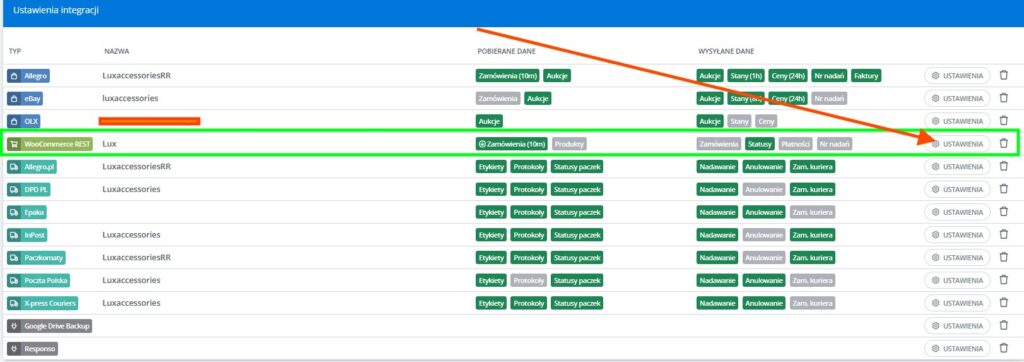
Po wejściu do zaawansowanych ustawień integracji Woocommerce z BaseLinker mamy 10 zakładek, które warto przejrzeć, ponieważ z integracji można wycisnąć jeszcze więcej.
Pierwsza zakładka to Połączenie, w którym mamy informacje o używanych kluczach REST API, nazwie naszej integracji oraz adresu sklepu internetowego. Tych ustawień nie będziemy już zmieniać. Jedyną ważną rzeczą w tym miejscu jest przycisk z lewej strony – Przetestuj połączenie. Jeżeli wprowadzimy jakieś zmiany w konfiguracji integracji to warto jest przed wyjściem z BaseLinkera o sprawdzenie połączenia klikając w ten przycisk. W przypadku, gdy mamy kłopoty z integracją, coś działa nie tak jakbyśmy tego oczekiwali to ten przycisk również może posłużyć do diagnozy problemu. W zakładkach zamówienia i produkty mamy możliwość zdefiniowania czy chcemy te elementy pobierać ze sklepu. Przy tworzeniu sklepu mogliśmy skonfigurować sobie import produktów (jest to wyjaśnione wyżej). Jeżeli w produktach nie mamy ustawionego pobierania ich ze sklepu to dobrze jest ustawić zaczytywanie zamówień do BaseLinkera.
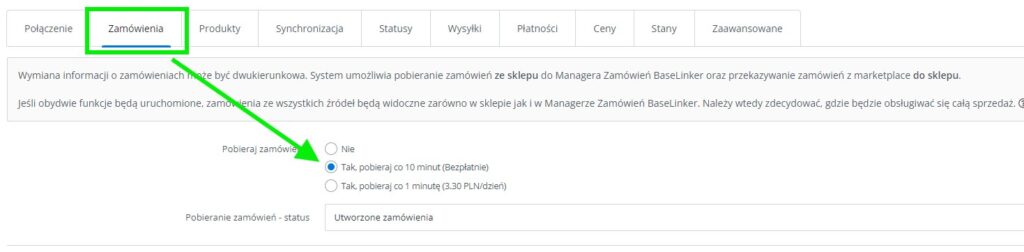
Są one zaczytywane domyślnie co 10 minut, jednakże jest to wariant darmowy. Możemy pokusić się o pobieranie zamówień co minutę, lecz wtedy koszt usługi wynosi 3,30 zł na miesiąc. Oprócz tego w oknie widoku wszystkich integracji mamy przycisk do ręcznego pobierania zamówień. Takich manualnych operacji w ciągu doby możesz przeprowadzić 10 razy.
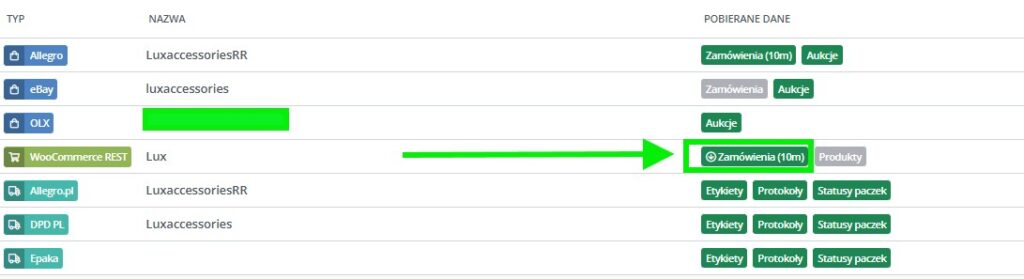
Integracja sklepu Woocommerce z BaseLinker
Kontynuując zaawansowaną konfigurację integracji sklepu internetowego Woocommerce z systemem BaseLinker trafiamy do zakładki Synchronizacja. Tutaj znajdują się ogólne komunikaty informacyjne odnośnie synchronizacji produktów oraz zamówień między tymi platformami.
W statusach możemy dokonać mapowania statusów zamówień między sklepem na Woocommerce, a BaseLinkerem. Aby tego dokonać wybieramy opcję tak przy przekazywaniu statusów zamówień i niżej mamy mapowanie statusów. Po lewej stronie mamy przedstawione statusy z BaseLinkera, natomiast po prawej wybieramy odpowiadające im statusy ze sklepu Woocommerce.
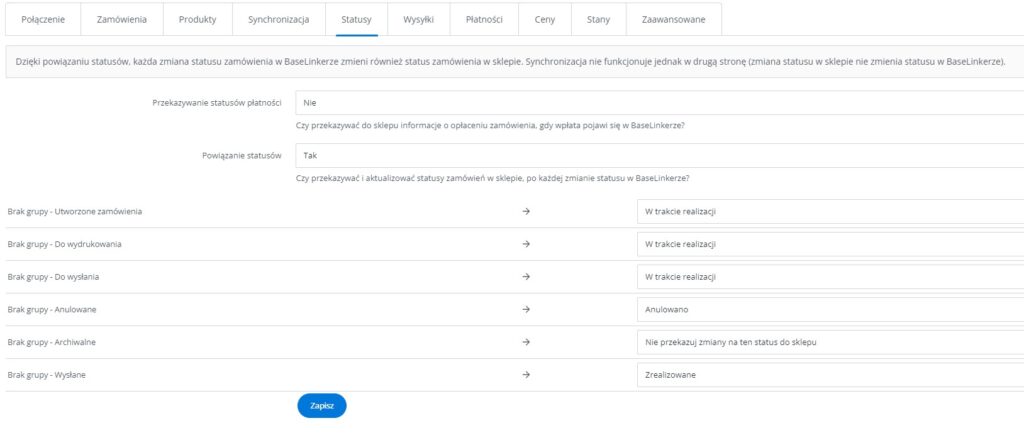
W wysyłce możemy ustawić przekazywanie numerów nadawań. W realizacji dla tego klienta nie ustawiałem tej opcji. Podobnie rzecz ma się w płatnościach. Tam również nie przekazywałem statusów płatności. Dlaczego nie? Z uwagi na fakt, że całym systemem zamówień zarządzam z poziomu BaseLinkera, a nie w sklepie na Woocommerce.
Synchronizacja cen produktów między sklepem, a BaseLinker
Przed nami teraz 2 najważniejsze ustawienia w kontekście poprawnej synchronizacji produktów między sklepem, a BaseLinkerem. Na początku konfigurujemy ustawienia synchronizacji cen, gdzie mamy do wyboru 3 opcje:
- synchronizacja wyłączona,
- synchronizacja z BaseLinker do sklepu (sklep podrzędny) – to ustawienia przydaje się, gdy naszą działalnością i sprzedażą będziemy zarządzali w systemie BaseLinker; ceny ustanowione w BaseLinkerze będą zaczytywane do sklepu internetowego; w przypadku, gdy zmienimy cenę ręcznie – produktu w sklepie to nie zostanie ona nadpisana przez BaseLinkera;
- synchronizacja ze sklepu do BaseLinkera (sklep nadrzędny) – w momencie, gdy sklep internetowy jest głównym naszym magazynem produktów to preferuję wybierać tą opcję; sklep nadrzędny;
Dodatkowo możemy wybrać grupę cenową dla danej integracji. Jest to o tyle dobre rozwiązanie, że w momencie, gdy w marketplace’ach zawyżamy niekiedy te ceny z uwagi na prowizję tych platform to w sklepie internetowym możemy mieć te same produkty w niższej cene. Jest to sytuacja WIN-WIN, gdyż klient kupi towar po niższej cenie, a my zarobimy mniej więcej tyle samo bez odejmowania prowizji.
Na koniec musimy wybrać jeszcze częstotliwość synchronizacji cen. Domyślnie jest ona ustawiona na co 24 godziny i jest to też opcja darmowa. W płatnych wariantach mamy kolejno możliwość synchronizacji cen co 12 godzin, co 4 godziny i co 5 minut.
Na samym dole mamy podsumowanie, logi z przeprowadzonych synchronizacji cenowych. Mamy możliwość sprawdzić czy nie ma błędów w integracji na tym pułapie, jakim produktom zostały zmienione ceny (jeżeli takowe miały być wykonane).

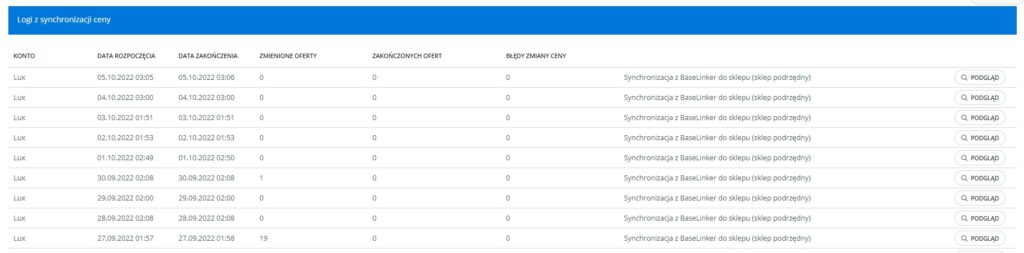
Stany magazynowe w BaseLinker i w sklepie internetowym
Kolejny ważny punkt w integracji sklepu internetowego na Woocommerce z system BaseLinker to konfiguracja zaczytywania stanów magazynowych.
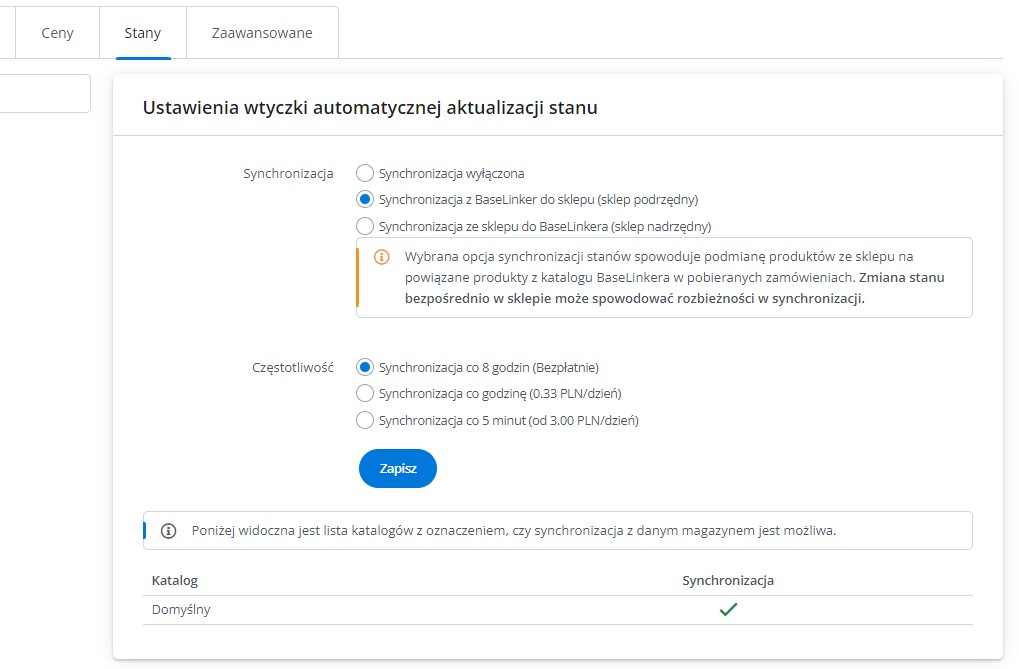
Tutaj tak samo jak w przypadku synchronizacji cen, mamy do wyboru różne warianty połączeń między sklepem Woocommerce, a platformą BaseLinker oraz częstotliwość synchronizacji stanów magazynowych produktów.
Rodzaje synchronizacji stanów:
- synchronizacja wyłączona,
- synchronizacja z BaseLinker do sklepu (sklep podrzędny) – stany magazynowe produktów zaczytywane będą z BaseLinkera,
- synchronizacja ze sklepu do BaseLinkera (sklep nadrzędny) – stan produktów będzie importowany ze sklepu do BaseLinkera.
W przypadku przesyłania ze sklepu internetowego na Woocommerce zamówień do BaseLinkera, nie ma sensu, aby przekazywać stan produktów, gdyż liczba ich w BaseLinkerze będzie bazować na bazie zaczytywanego zamówienia.
Bezpłatna synchronizacja stanów magazynowych produktów wykonuje się co 8 godzin. Mamy też do wyboru 2 opcje płatne. Synchronizacja co godzinę kosztuje 33 grosze za dzień, a co 5 minut to koszt 3 zł za dzień. Wybieramy katalog produktów, który ma być powiązany z synchronizacją stanów.
Podobnie jak w przypadku cen, tak samo i w synchronizacji stanów mamy logi, dzięki którym możemy sprawdzać każdy proces synchronizacji.

Ostatnią opcją konfiguracji to zakładka zaawansowane. Nie jest ona wymagająca i najczęściej jest to opcjonalny dodatek. Możemy jeszcze szczegółowiej zintegrować sklep Woocommerce z BaseLinkerem.
Import produktów do sklepu na Woocommerce z BaseLinker
Jeżeli mamy już wszystko skonfigurowane to pozostaje nam tylko zaimportowanie produktów z BaseLinker do sklepu na Woocommerce. Możemy wygenerować plik CSV i wgrać produkty na sklep. Inną opcją jest możliwość skorzystania z opcji automatycznego tworzenia produktów przy wciśnięciu tylko 1 przycisku.
Najeżdżamy kursorem na Produkty, w lewej belce nawigacyjnej, a następnie wybieramy listę produktów. Przed nami ukazują się wszystkie produkty, które posiadamy w BaseLinkerze. Zaznaczamy wszystkie produkty na wszystkich stronach.
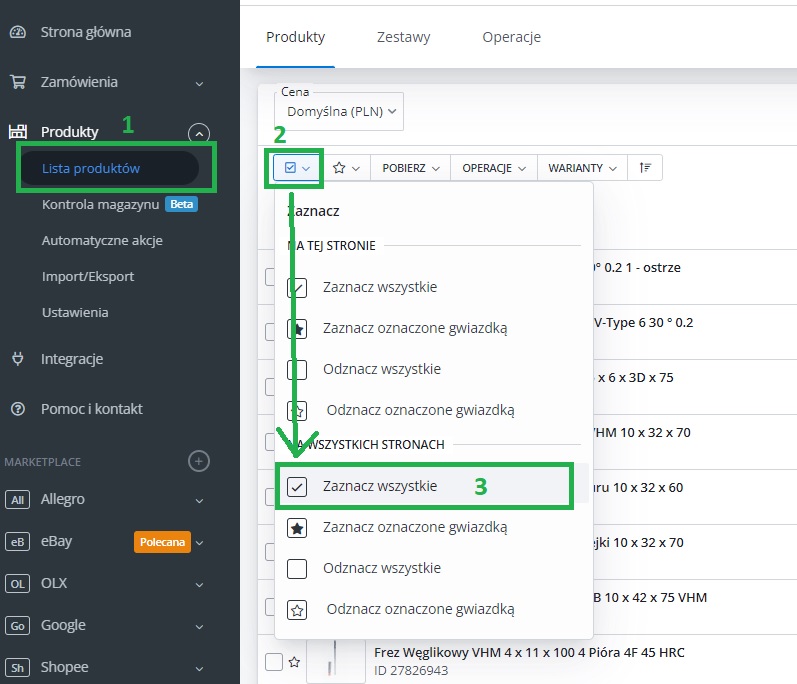
Z menu operacje wybieramy opcję utwórz produkty w sklepie internetowym.
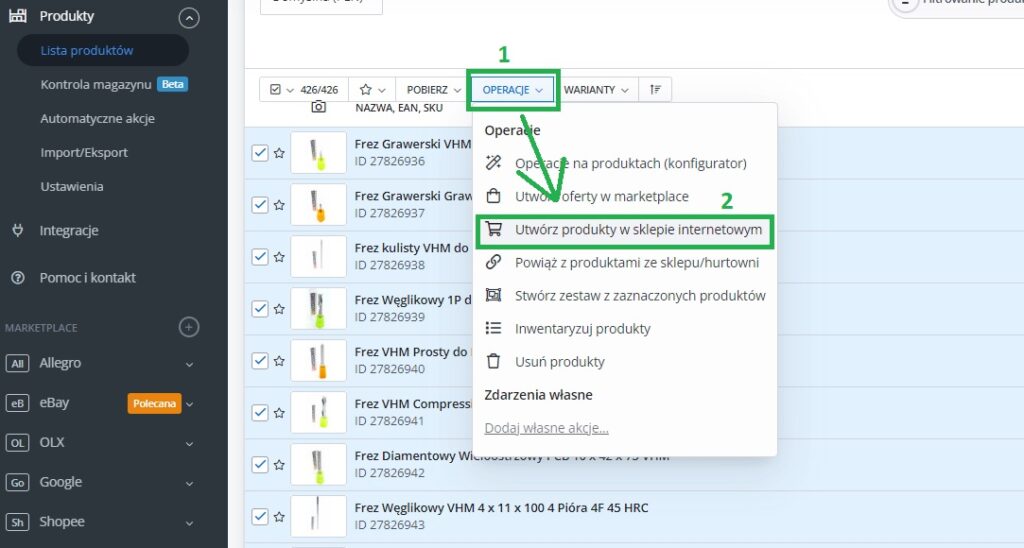
Mamy okno importu produktów z BaseLinker do sklepu Woocommerce. W pierwszej kolejności wybieramy do jakiej platformy wykonywać będziemy import produktów. Wybieramy też grupę cenową oraz rodzaj kategorii. Jeżeli kategorie w BaseLinkerze mają w nazwię „/” (ang. slash) to możemy automatycznie rozdzielić je na drzewo kategorii.
Przykład:
Jeżeli w BaseLinkerze posiadamy kategorie produktów o nazwie „Dla dzieci / Słodycze / Batony” to po zaznaczeniu opcji związanej z kategoriami, w Woocommerce będziemy mieli drzewo kategorii składające się z kategorii głównej „Dla dzieci”, następnie podkategoria „Słodycze”, a na końcu podkategoria „Batony”.
Zaznaczamy checkbox przy opcji z kategoriami i dokonujemy importu. Czas trwania importu produktów zależny jest od ich liczby w BaseLinkerze, liczby zdjęć, wariantów, więc jest dość zróżnicowany.
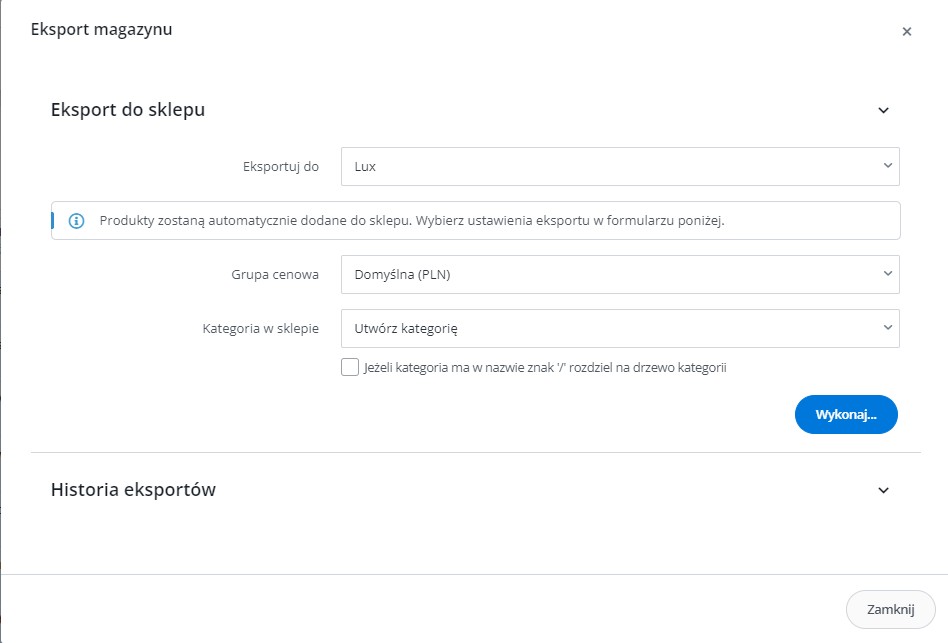
Integracja sklepu Woocommerce z systemem BaseLinker
Proces integracji sklepu internetowego na Woocommerce z systemem BaseLinker jest bardzo prosty do wdrożenia, więc nawet osoba nie mająca większej styczności z komputerem da sobie radę. Jeżeli jednak nie będziesz czuł się na siłach, to napisz do mnie, a odpłatnie wykonam usługę integracji.
Integracja Woocommerce z BaseLinkerem jest przydatna, jeżeli chcemy zautomatyzować niektóre procesy w naszej działalności. Możemy z jednego miejsca w Internecie zarządzać całym biznesem i sterować nim na różnych platformach. Jeżeli prowadzisz działalność na Allegro, Shopee, Amazonie i chcesz mieć swój sklep internetowy to BaseLinker będzie świetnym spinaczem wszystkich tych platform.
